La rimozione di file e la formattazione dei dischi è un'attività comune per gli utenti. E Linux fornisce una serie di utilità per eliminare file e cartelle dalla riga di comando.
Il comando più comune per eliminare file e cartelle è rm e rmdir , rispettivamente. Puoi leggere in dettaglio il rm comando qui.
In questo post del blog, studieremo un nuovo comando noto come shred che ci aiuta a cancellare i dischi e cancellare i file in modo sicuro.
Cos'è il shred di Linux comando?
Il comando shred aiuta a sovrascrivere più volte i dati in posizione. Ciò rende più difficile il recupero dei dati da parte del software e dell'hardware di terze parti. Ecco perché è comunemente usato per rimuovere i dati in modo sicuro.
Sintassi del comando shred di Linux:
shred [OPTION] filenameshred -vfz [/file/system/path]
Secondo l'man pagina, alcune delle [OPZIONI] che puoi utilizzare con shred sono:
-n, --iterazioni=N
Invece delle (3) volte predefinite, sovrascrivi i dati N volte.-z, --zero
Aggiungi una sovrascrittura finale con zeri per nascondere la distruzione.-f, --forza
Forza i permessi per consentire la scrittura se necessario.-v, --verboso
Mostra i progressi in dettaglio.-u, --rimuovi
Tronca e rimuovi il file dopo averlo sovrascritto.
Nell'esempio sopra, sostituisci il percorso con il percorso del tuo disco.
Com'è shred diverso da rm ?
Semplicemente usando rm rimuove il puntatore al filesystem. I dati effettivi potrebbero essere ancora lì. Quindi c'è una possibilità per il recupero dei dati.
Ma quando usi shred comando, il file viene sovrascritto un numero specificato di volte in modo che il contenuto effettivo non sia recuperabile. Lo vedremo negli esempi più avanti.
Un'altra differenza è la velocità di esecuzione. Di solito, rm è più veloce di shred . Questo perché shred sovrascrive il file un paio di volte prima di eliminarlo. A seconda del numero di iterazioni e della dimensione del file/disco, shred può richiedere più tempo. Mentre rm rimuove semplicemente il puntatore al file system.
Come funziona il shred comando lavoro?
Il shred il comando fa eseguire al file tre passaggi per impostazione predefinita. I tre passaggi assicurano che il file venga sovrascritto tre volte. Il valore di passaggio predefinito può essere modificato anche utilizzando il -n bandiera.
Quando usare shred comando
Utilizzi il comando shred per cancellare i dati sensibili, il che garantisce anche la sicurezza. Può essere utilizzato da amministratori di sistema, team di digital forensics o specialisti della sicurezza delle informazioni per far rispettare gli standard di sicurezza.
Esempi di shred
⚠️ Prima di eseguire uno qualsiasi degli esempi sul tuo sistema, assicurati che il backup del tuo file e filesystem sia stato eseguito correttamente. Si prega di fare attenzione, poiché i contenuti non sono recuperabili.
Come sovrascrivere ed eliminare un file con shred
Abbiamo un file di esempio poem.txt i cui contenuti sono condivisi di seguito:
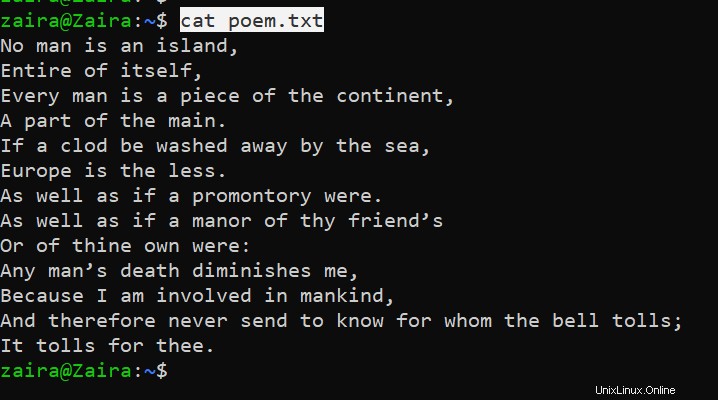
Sovrascriviamo il suo contenuto usando i tre passaggi predefiniti:
shred -v poem.txt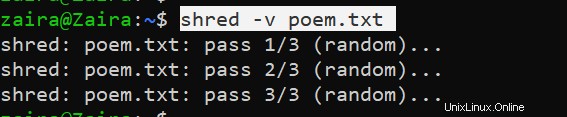
Diamo un'occhiata al contenuto del file distrutto:
cat poem.txt
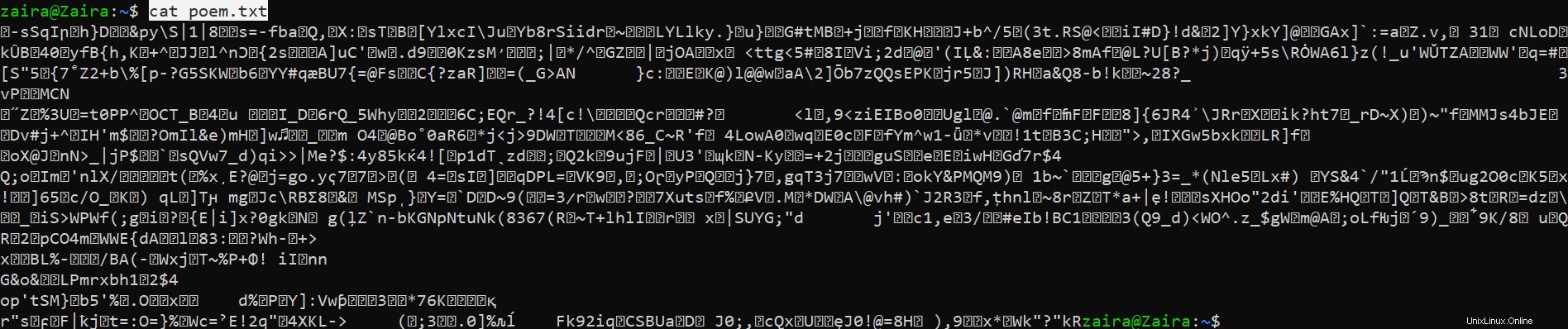
Ora possiamo tranquillamente rimuovere il file usando rm poem.txt .
Tuttavia, possiamo utilizzare il comando shred in modo più efficiente dove possiamo sovrascrivere, nascondere la distruzione e rimuovere il file in un unico comando. Modifichiamo ed eseguiamo il comando seguente:
shred -vzu -n5 poem.txtDove,
-vsta per verbose e fornisce un output dettagliato.-zsostituisce il passaggio finale con zeri per nascondere la distruzione.-urimuove il file dopo la distruzione. Non è necessario rimuovere il file in seguito utilizzandormcon questa bandiera.-ncambia il numero di passaggi. L'abbiamo impostato su 5.
Uscita:
Nell'output seguente, il file viene sovrascritto 5 volte. Nel passaggio finale, il file viene sovrascritto con tutti zeri. Nella procedura di rimozione del file, anche il nome del file viene modificato in modo che non sia rilevabile.
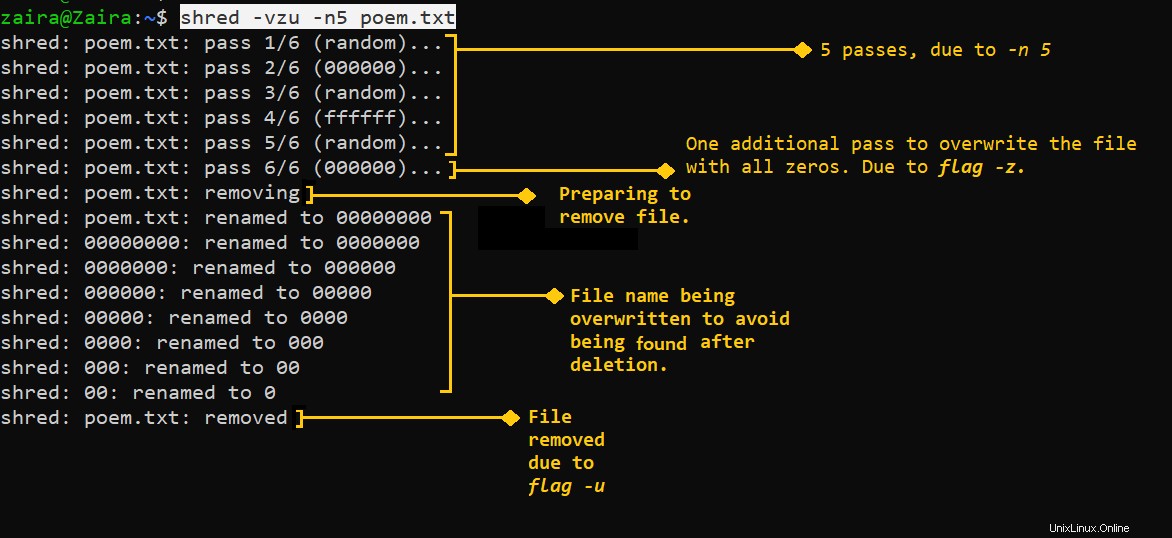
Come cancellare un disco o una partizione con shred
Supponiamo che tu stia vendendo i tuoi dischi o che tu debba cancellare il tuo disco portatile. Puoi usare shred per cancellare l'unità utilizzando il comando seguente:
sudo shred -vfz /dev/sdeDove,
-vfornisce un output dettagliato.-fforza i permessi di scrittura se mancanti.-zscrive zeri nel passaggio finale.
Puoi anche usare shred su partizioni RAID.
shred -vfz -n 10 /dev/md1Quando shred non è efficace? ️️
Ci sono alcuni casi in cui shred non è efficace. Secondo le pagine man, di seguito sono riportati alcuni casi:
- File system strutturati in log o su journal, come quelli forniti con AIX e Solaris (e JFS, ReiserFS, XFS, Ext3 e così via)
- File system che scrivono dati ridondanti, come file system basati su RAID.
- File system che creano snapshot. Gli esempi includono:il server NFS di Network Appliance.
- File system che supportano la memorizzazione nella cache in posizioni temporanee, come i client NFS versione 3.
- File system compressi.
Conclusione
Il shred comando assicura che i dati in un file non siano recuperabili. Sebbene ci siano alcune eccezioni, shred è ancora un'opzione migliore e più sicura di rm .
Spero che questo tutorial ti sia stato utile.
Condividi i tuoi pensieri su Twitter!
Puoi leggere i miei altri post qui.